PS电影效果字体
Photoshop制作2024发光特效艺术字艺术字体设计
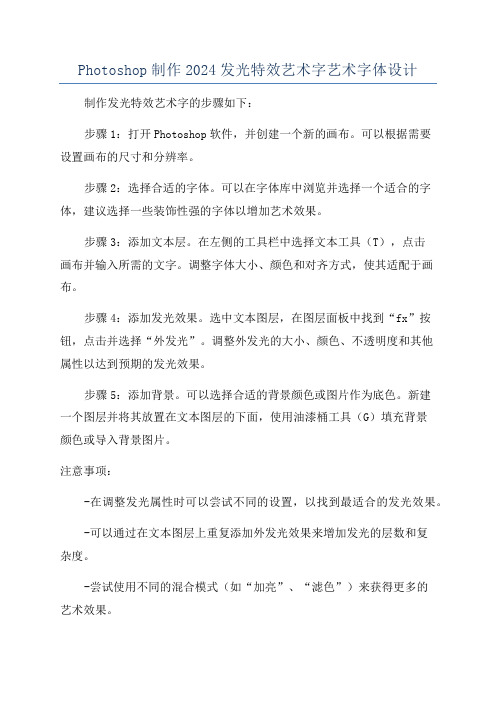
Photoshop制作2024发光特效艺术字艺术字体设计
制作发光特效艺术字的步骤如下:
步骤1:打开Photoshop软件,并创建一个新的画布。
可以根据需要
设置画布的尺寸和分辨率。
步骤2:选择合适的字体。
可以在字体库中浏览并选择一个适合的字体,建议选择一些装饰性强的字体以增加艺术效果。
步骤3:添加文本层。
在左侧的工具栏中选择文本工具(T),点击
画布并输入所需的文字。
调整字体大小、颜色和对齐方式,使其适配于画布。
步骤4:添加发光效果。
选中文本图层,在图层面板中找到“fx”按钮,点击并选择“外发光”。
调整外发光的大小、颜色、不透明度和其他
属性以达到预期的发光效果。
步骤5:添加背景。
可以选择合适的背景颜色或图片作为底色。
新建
一个图层并将其放置在文本图层的下面,使用油漆桶工具(G)填充背景
颜色或导入背景图片。
注意事项:
-在调整发光属性时可以尝试不同的设置,以找到最适合的发光效果。
-可以通过在文本图层上重复添加外发光效果来增加发光的层数和复
杂度。
-尝试使用不同的混合模式(如“加亮”、“滤色”)来获得更多的
艺术效果。
-可以在设计中添加其他装饰元素,如阴影、纹理或渐变,以增加视觉效果。
超酷的放射字效果-PS艺术字设计教程
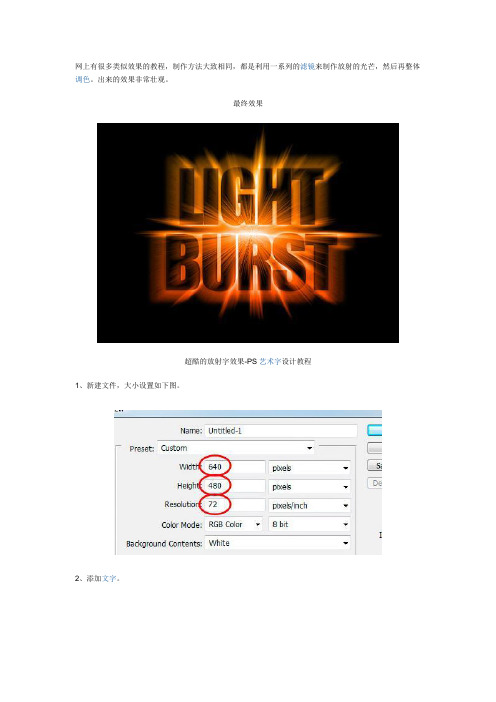
网上有很多类似效果的教程,制作方法大致相同,都是利用一系列的滤镜来制作放射的光芒,然后再整体调色。
出来的效果非常壮观。
最终效果超酷的放射字效果-PS艺术字设计教程1、新建文件,大小设置如下图。
2、添加文字。
3、调整文字大小。
4、文字栅格化。
5、选择你的文字按Ctrl -单击文字图层” 您的文字现在有一个选择区(渐入选取),选择>储存选取(保存选取)。
切换到通道会多了一层“Alpha 1”。
6、选择文字层,打开“填充”对话框。
7、应用高斯模糊(滤镜> 模糊> 高斯模糊),输入值4像素(如图)。
8、选择风格化,然后选择曝光。
如图显示。
9、使用键盘快捷按Ctrl + L。
10、复制文字层快捷按Ctrl + J。
11、对复制的新文字层用“极坐标”(滤镜> 扭曲> 极坐标)。
12、图像> 旋转画布> 顺时针90度。
13、快捷按Ctrl +i,黑色变成白色,白色变成黑色。
14、使用“风”(滤镜> 风格化> 风)三次。
15、再次按Ctrl +i颠倒,按键盘快捷键按Ctrl + f三次,出现如下效果。
16、按SHIFT + CTRL + L用自动色阶命令。
17、旋转画布逆时针90度。
18、用“极坐标”滤镜再次。
19、设置图层混合模式。
20、应用渐变填充层。
在渐变填充对话框弹出,设置,然后设置渐变颜色,我已经设定颜色为红色,橙色。
21、更改混合模式为“颜色”。
22、应用径向模糊设置原始文字层。
23、我们保存的“Alpha 1”,载入选区。
24、填黑色按Ctrl + D删除的选择,完成最终效果。
如何用ps做电影金属质感文字

如何用ps做电影金属质感文字如何用ps做电影金属质感文字金属质感的制作可以使用金属的位图贴图进行制作,但是这种方法得到了金属文字往往会受到,素材图像质量的制约而难以达到预期的效果,那么,今天教大家如何用ps做金属质感文字,一起来学习下吧:步骤1:首先我们在PS软件中打开,背景素材文件,然后单击工具箱中的横排文字工具按钮,在其双向栏中选择合适的字体及字号在面板底部输入单词,然后我们对图层执行“图层—图层样式—投影命令”在打开了对话框中,设置“混合模式”为正常,“不透明度”为100%,“角度”为145度,“距离”为14像素,“扩展”为26%,“大小”为29像素。
①选中“外发光”样式设置“混合模式”为正常,“不透明度”为50%,由黑色到透明,“方法”为柔和,“扩展”为0%,“大小”为18像素,“范围”为40%。
②然后选中“内发光”样式,设置“混合模式”为“颜色减淡”,“不透明度”为20%,由白色到透明渐变,“方法”为11像素。
③然后选中“斜面和浮雕”样式,设置样式为“内斜面”方法为“平滑”,“深度”为351%,“大小”为194像素,“角度”为90度,“高度”为30度,设置“高光模式”为“颜色减淡”,“不透明度”为50%,“阴影模式”为颜色减淡,“不透明度”为80%。
④然后选中“光泽”样式,设置“混合模式”为“颜色减淡”,“不透明度”为30%,“角度”为90度,“距离”为58,“大小”为58像素。
⑤选中“渐变叠加”样式,设置“混合模式”为正常,“不透明度”为100%,“样式”为“线性”,“角度”为-90度,“缩小”为100%。
⑥选中“描边”模式,设置“大小”7像素,“位置”为外部,“混合模式”为正常,“不透明度”为100%,“填充类型”为渐变,“样式”为线性,“角度”为90度,“缩小”为100%,调整完成后,单击确定按钮完成操作。
如下图所示:步骤2:然后我们再次使用“横排文字工具”,输入其他的文字摆放在顶部和底部,为了使另外两组文字也出现主题文字的金属质感,所以需要在金属文字上单击鼠标右键,在弹出的快捷菜单中选择“拷贝图层样式”命令。
利用PS制作霓虹灯般的炫彩文字
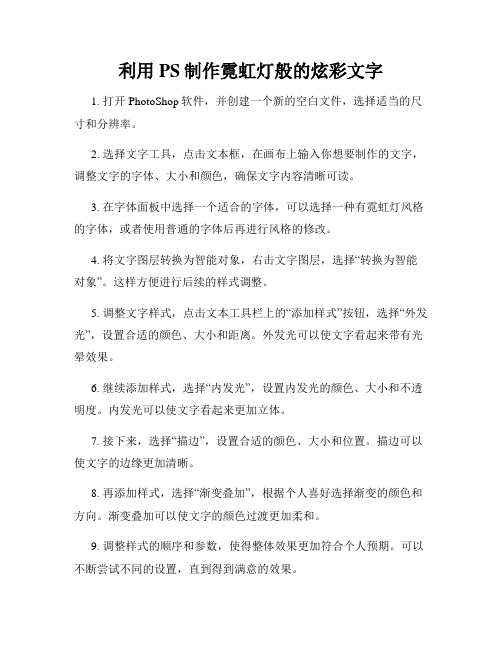
利用PS制作霓虹灯般的炫彩文字1. 打开PhotoShop软件,并创建一个新的空白文件,选择适当的尺寸和分辨率。
2. 选择文字工具,点击文本框,在画布上输入你想要制作的文字,调整文字的字体、大小和颜色,确保文字内容清晰可读。
3. 在字体面板中选择一个适合的字体,可以选择一种有霓虹灯风格的字体,或者使用普通的字体后再进行风格的修改。
4. 将文字图层转换为智能对象,右击文字图层,选择“转换为智能对象”。
这样方便进行后续的样式调整。
5. 调整文字样式,点击文本工具栏上的“添加样式”按钮,选择“外发光”,设置合适的颜色、大小和距离。
外发光可以使文字看起来带有光晕效果。
6. 继续添加样式,选择“内发光”,设置内发光的颜色、大小和不透明度。
内发光可以使文字看起来更加立体。
7. 接下来,选择“描边”,设置合适的颜色、大小和位置。
描边可以使文字的边缘更加清晰。
8. 再添加样式,选择“渐变叠加”,根据个人喜好选择渐变的颜色和方向。
渐变叠加可以使文字的颜色过渡更加柔和。
9. 调整样式的顺序和参数,使得整体效果更加符合个人预期。
可以不断尝试不同的设置,直到得到满意的效果。
10. 保存和导出制作好的炫彩文字。
点击文件菜单,选择“存储为”,选择合适的文件格式进行保存。
可以选择PNG格式,以保留文字的透明背景。
11. 如果需要,可以将制作好的炫彩文字叠加在其他图片或背景上,可进一步增加视觉冲击力。
通过以上步骤,你可以轻松地使用PhotoShop制作出霓虹灯般的炫彩文字。
除了以上提到的样式设置,你还可以尝试其他效果或功能,如模糊、斜切、倾斜等,以实现更加丰富多样的效果。
记住不断尝试和调整,发挥创造力,展现个人风格,相信你一定可以制作出令人惊艳的作品!。
PS炫彩光影字体特效的制作教程
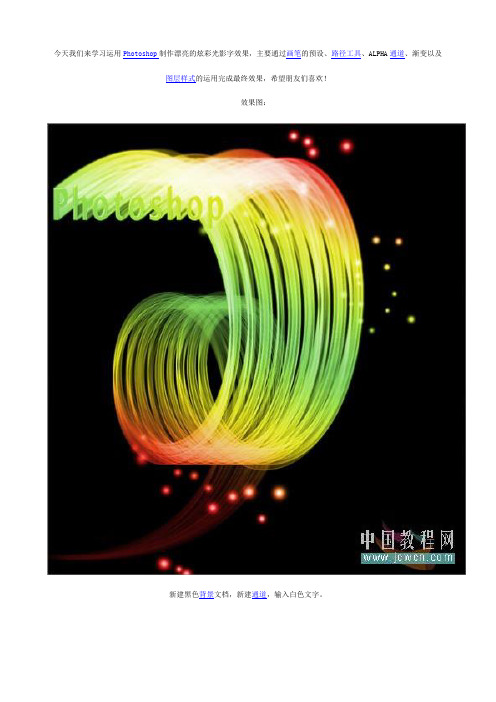
今天我们来学习运用Photoshop制作漂亮的炫彩光影字效果,主要通过画笔的预设、路径工具、ALPHA通道、渐变以及
图层样式的运用完成最终效果,希望朋友们喜欢!
效果图:
新建黑色背景文档,新建通道,输入白色文字。
执行编辑/定义画笔,命名成新画笔。
打开画笔面板找到刚才制作的画笔,进行预设,渐隐数值不可照搬。
显示文字的变换控件,打开视图/标尺。
做参考线确定中心点。
将回图层面板,新建一个图层1,做条路径,起点在两条参考线的交点上也就是中心点上。
然后右键,描边路径,选择画笔。
将ALPHA1通道里的文字载入选区,新建图层2,填充50%的灰。
新建图层3,拉彩虹渐变。
模式改为叠加。
为图层2添加斜面与浮雕样式。
可以根据个人喜好任意修改。
回图层1,选择一个圆头软画笔,对间距、散布、大小抖动等进行设置,随意点上几笔,完成。
ps光影艺术字教程_ps如何制作光影艺术字效果

ps光影艺术字教程_ps如何制作光影艺术字效果通过Flash可以制作出很多既实用又好看的文字效果,而且一点都不难操作哦。
下面由店铺为大家整理的ps光影艺术字教程,希望大家喜欢!ps光影艺术字教程双击打开Flash CS6软件,选择并点击【新建】栏下的【ActiveScript 3.0】创建新的Flash空白文档。
在左侧的“属性”面板中修改舞台背景颜色为深蓝色(亦可选择自己喜欢的背景颜色)。
选择“文本工具”,并在“属性”面板中设置好文字的大小、字体类型等,并在舞台上输入所需要的文字。
选中文字,打开“对齐”面板,勾选“与舞台对齐”,并分别选择和点击“水平中齐”和“垂直中齐”。
按键盘上的Ctrl+B组合键两次,将文字打散;并用“墨水瓶工具”为打散后的文字描边(将墨水瓶移到文字笔画的边缘处点击一下鼠标左键即可)。
打开“颜色”面板,选择“线性渐变”模式,设置颜色为橙黄色的渐变,并用“颜料桶”工具为字体填充渐变色。
新建图层2和图层3,并将图层1、图层2和图层3分别命名为“文字”、“光影”和“遮罩”。
选中“文字”层的第1帧,单击右键选择【复制帧】,然后在“遮罩”层的第1帧,单击右键选择【粘贴帧】,分别在“文字”层和“遮罩”层的第60帧处插入帧,锁定“文字”层和“遮罩”层。
打开“颜色”面板,选择“线性渐变”模式,设置颜色为白色的左右两侧的透明度向中间递增,并用“矩形工具”在舞台上绘制一个矩形。
调整矩形的位置,使其位于文字的左侧,然后分别在第30、60帧处插入关键帧,选择第60帧,并将该帧上的矩形移动到文字的右侧。
选择第1帧,用“任意变形工具”将矩形旋转一定的角度,并置于文字的左上角处;在第29帧处插入关键帧,选择第29帧,并将该帧上的矩形移动到文字的右下角处。
在第1帧至第29帧和第30帧至第60帧之间创建传统补间,锁定图层,选择“遮罩”图层,单击右键选择“遮罩层”。
保存文件,按Ctrl+Enter组合键测试动画。
利用Photoshop打造视觉冲击力的特效字体

利用Photoshop打造视觉冲击力的特效字体字体在设计中起着重要的作用,能够直接影响作品的整体效果和视觉冲击力。
借助Photoshop中丰富的工具和功能,我们可以轻松地为字体添加各种特效,让它们更加生动、吸引人。
本教程将向您展示几种简单而高效的方法,以利用Photoshop打造视觉冲击力的特效字体。
1. 流光效果流光效果是一种常用的特效,可以使字体看起来立体而有层次感。
首先,在Photoshop中创建一个新的文档,选择一个适合的背景颜色。
接下来,选择“水平文本工具”(T)并键入您想要添加特效的文字。
选中文本图层,调整文字大小和字体。
接着,复制文本图层并将复制的图层向右或向左移动若干像素,以创建流光的效果。
在复制图层上选择“滤镜” -> “模糊” -> “高斯模糊”,调整模糊程度以使流光更加柔和。
最后,调整流光图层的不透明度和混合模式,以获得理想的效果。
这种方法能够给字体添加动感和立体感,使其更加吸引眼球。
2. 金属质感金属质感是一种让字体看起来坚固耐用的特效。
首先,在Photoshop中创建一个新的文档,选择一个适合的背景颜色。
接着,选择“水平文本工具”(T)并键入您想要添加特效的文字。
选中文本图层,右键单击并选择“样式” -> “颜色叠加”,选择一种银色或金色,然后调整不透明度和混合模式以获得理想的金属质感。
接下来,选择“样式” -> “外发光”,调整外发光的颜色、大小、模糊程度和不透明度,以使字体看起来立体而耀眼。
最后,您可以选择添加一些纹理或阴影效果来增加字体的真实感。
这种方法能够使字体更加生动有趣,并且适用于各种设计风格。
3. 破碎效果破碎效果是一种充满个性和艺术感的特效,可以给字体带来一种独特而又惊人的视觉效果。
首先,在Photoshop中创建一个新的文档,选择一个适合的背景颜色。
接着,选择“水平文本工具”(T)并键入您想要添加特效的文字。
选中文本图层,右键单击并选择“样式” -> “颜色叠加”,选择一种合适的颜色并调整不透明度和混合模式。
Photoshop软件中如何制作炫酷的文字效果

Photoshop软件中如何制作炫酷的文字效果Photoshop软件是设计师们进行图像处理和设计必备的工具之一。
除了处理图片外,它还可以帮助我们制作出各种炫酷的文字效果,为我们的设计作品增添活力和创意。
本文将介绍一些在Photoshop中制作炫酷文字效果的方法和技巧。
一、立体文字效果立体文字效果是一种常见而又能够吸引人眼球的文字效果。
在Photoshop中,我们可以通过使用渐变和阴影效果来实现这个效果。
首先,选择一个适合的背景颜色。
然后,在文字图层中选择一个亮色和一个暗色,并使用渐变工具将它们进行渐变填充。
接下来,通过调整阴影效果来增加文字的立体感。
这样,我们就能够制作出一个生动而立体的文字效果。
二、金属质感文字效果金属质感文字效果是一种常见于科幻和电影海报设计中的效果。
为了制作金属质感文字效果,我们需要使用纹理和渐变工具结合起来。
首先,选择一个适当的背景颜色和金属纹理图像。
然后,使用渐变工具将文字填充为金属的银色或铜色。
最后,通过调整颜色和亮度等参数来调整金属质感的效果。
这样,我们就能够制作出一个具有金属质感的文字效果。
三、火焰文字效果火焰文字效果是一种很酷的文字效果,它给人一种燃烧的感觉。
在Photoshop 中,我们可以使用渐变工具、滤镜和调整图层样式来制作火焰文字效果。
首先,选择一个黑色的背景颜色。
然后,使用渐变工具将文字填充为橙红色到黄色的渐变色。
接下来,使用滤镜中的“云彩”效果和“渐变映射”效果,通过调整参数和叠加模式来制作出火焰的效果。
最后,再使用调整图层样式中的“鼠尾”效果和“内外发光”等参数,增加文字效果的真实感和立体感。
四、烟雾文字效果烟雾文字效果是一种神秘而又浪漫的文字效果,它给人一种模糊和飘逸的感觉。
在Photoshop中,我们可以使用渐变工具、筛选器和调整图层样式来制作烟雾文字效果。
首先,选择一个适合的背景颜色。
然后,使用渐变工具将文字填充为灰色到白色的渐变色。
接下来,使用滤镜中的“浮雕”效果和“高斯模糊”效果,通过调整参数和叠加模式来制作出烟雾的效果。
- 1、下载文档前请自行甄别文档内容的完整性,平台不提供额外的编辑、内容补充、找答案等附加服务。
- 2、"仅部分预览"的文档,不可在线预览部分如存在完整性等问题,可反馈申请退款(可完整预览的文档不适用该条件!)。
- 3、如文档侵犯您的权益,请联系客服反馈,我们会尽快为您处理(人工客服工作时间:9:00-18:30)。
效果图的制作过程并不复杂,制作之前需要找一些纹理素材及简单的树木背景等。
制作的时候只需要把纹理素材应用到文字上面,再用图层样式做出浮雕效果即可。
背
景部分可以按照自己的喜好渲染。
最终效果
1、我们新建一个画布,大小自己决定。
选择文字工具打上自己喜欢的文字,字体选用白色,在画布里面输入1和O,注意是O不是零。
2、然后我们在文字上添加混合样式,设置如下。
3、再添加渐变叠加。
4、现在把纹理下载并托到画布里面。
可以先设置它的透明度为60%。
这样就可以看到他是否覆盖在字体上面。
5、把纹理加上以后,按住CTRL+鼠标左键,然后转到纹理层,点击出一个蒙版来,这样字体上面就有个有个纹理叠加到上面了。
蒙板出来后把混合选项设置为:正片叠低。
6、现在在蒙版上面新建一个图层,选择钢笔工具,照着中间的画出一条线来。
(这里要注意,画线的时候线的交接处一定要圆滑)。
钢笔扣好后,设置画笔的大小为3,然后鼠标右键-描边路径。
现在看起来有些差异,下一步告诉你怎么办。
7、我们在把其它的地方也都画上。
所有的线混合选项都设置为柔光,我们在到线上面添加混合样式,外发光。
大小为10PX的白色光。
8、右键点击文字图层,选择混合选项。
点击外发光。
设置为颜色减淡,颜色为白色。
其他设置为默认。
重复所有其余的字母相同的步骤。
9、现在我们在背景图层上面新建一个背景,用笔刷工具点出一个圆,注意是软刷。
大小按你的画布自己控制,然后设置它的混合选项为“溶解”。
做好后我们在新建一个黑色背景放在它下面。
把2个图层合并,然后转到滤镜 > 模糊 > 径向模糊,数量拉到最大。
再选择高斯模糊,多模糊几次。
10、现在我们在新建一个图层,把笔刷的大小缩小,点出一个高光来。
11、把树林素材下载下来。
然后放到图层最下面,这时候我们按Q,到蒙板模式,从图片底部往上拉渐变,如下,拉好后,我们在按Q退出模式。
12、转到滤镜“模糊”镜头模糊。
输入如下所示的设置。
13、现在我们在最上面的图层上面添加一个色相/饱和度,设置如下。
14、再添加个色阶。
最后把我们的炫光素材加入到字体弄个混合选项后面就可以了。
